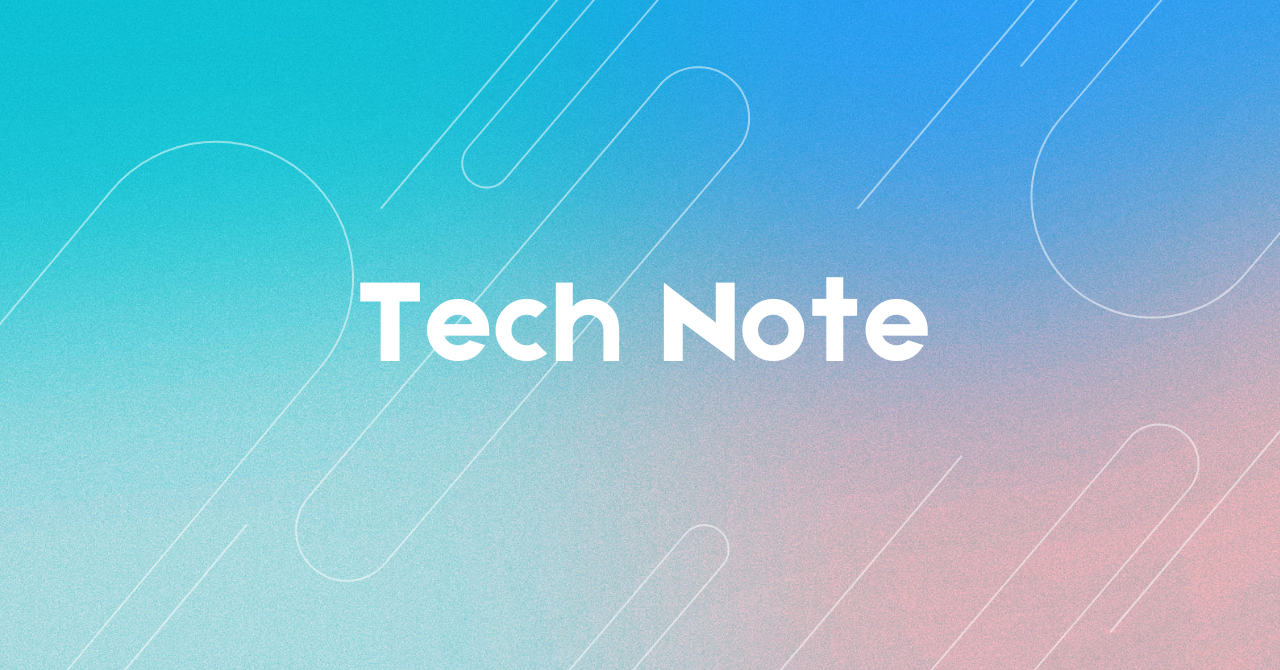1.背景
2.WindowsユーザがKNOPPIX liveCDを使ってデータ救出する際に気をつけるべきたった一つのこと
3.補足1
4.補足2

1.背景
Windowsが正常起動しない場合に、LinuxOSの一つ「KNOPPIX」のLiveCDを使用してデータを救出できるという情報は、最近では結構広くネット上でも見受けられますので、ご存じの方も多いのではないでしょうか。(システムファイル等が原因の場合)
ただし、あまりLinuxを触ったことのないような方がこのようなサイトを参考にした場合、操作上の問題や文字化けの問題に苦しめられる可能性が高いでしょう。
操作上の問題や文字化けの問題について書かれているサイトも結構存在しますが、これらもLinuxを普段使わない人にとっては分からない用語だらけで、挫折の原因となる可能性があります。
- 「マウント?アンマウント?Linuxでは黒い画面でマウント命令をしないとデータのコピーすらできないの?」
- 「FAT?NTFS?codepage=932?なにそれおいしいの!?」
普段聞き慣れないこれらの言葉に、本来の目的を忘れてファイルシステムや文字コードの学習に走ってしまうことになってもおかしくありません。
そこで、ここでは余計な知識抜きでWindowsユーザがやるべきことを一つに絞って書いておきます。
2.WindowsユーザがKNOPPIX liveCDを使ってデータ救出する場合に気をつけるべきたった一つのこと
おおまかな手順はどのサイトにも書かれていますので簡潔にいきます。
(1)knoppixのイメージファイル(拡張子iso)をここからダウンロードする。
CDに焼けるサイズの700MB程度のほう。
(2)ダウンロードしたisoをCDに焼く
unetbootinなどのLiveCDを作成できるツールを使って焼く。
(3)Windowsが起動しないマシンにCDをセットし、CDブートする。knoppixがGUIモードで起動する。
救出したいファイル群がどこにあるか、適当にフォルダを開いていって見つけておく。
ここから大事。
(4)USBメモリを、正常に動く別のPCでNTFS形式でフォーマットする。
(5)(4)のUSBメモリをWindowsが起動しないマシンに挿し、救出したいデータをUSBメモリへコピーする。
このとき、ファイル名に日本語を使用しているものは下図のように文字化けして表示されるが、気にしないこと。
NTFS形式にフォーマットされたUSBにそのままコピーする。コピーも操作方法はWindowsと同じです。マウントやアンマウントなんて特に意識する必要はありません。
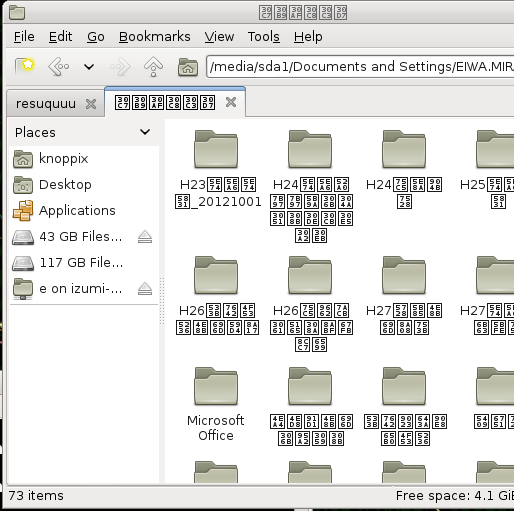
ということで、気をつけるべきたった一つのこととは「救出用のUSBメモリをNTFS形式でフォーマットしておく」ということでした。これで文字化けを気にすることもなく救出することができます。
以上。
3.補足1
データの容量的に、USB等の媒体にコピーしきれないような大容量である場合、ネットワーク経由で別のPCやサーバへコピーするという手もある。
knoppixでその他のマシンにネットワークアクセスする手順は下記。
(1)同一ネットワークのLANケーブルをつなぐ(またはWiFi・無線LANで)。
(2)ファイルマネージャの上部メニューの「Go」からネットワーク接続へ。
(3)ネットワーク上のコンピュータが表示される。クリックすると共有設定をしているフォルダが表示されるので、そこへ救出したいデータをコピー。
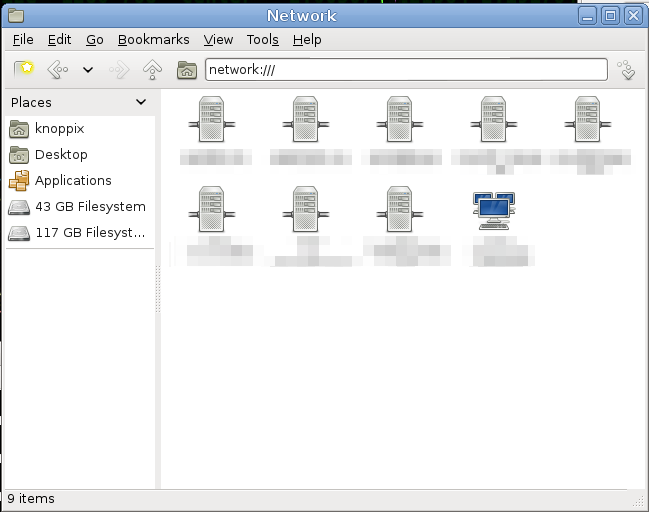
ちなみに直接アドレスを指定したいなら、ファイルマネージャのアドレスバーへ以下のように書けばよい。
smb://[コンピュータ名]/[ドライブ名]/[フォルダ名]
以上。
4.補足2
ちなみに本記事用のスクリーンショットを撮るために、GIMPを使用しました。
Knoppixでスクリーンショットを撮るためのソフトとしてはKsnapshotが一般的にはおすすめされていますが、CDブートの場合はインストールされていませんので、下記のようにターミナルからインストールする必要が生じます。
su
apt-get update
apt-get install ksnapshot
今回は面倒だったので、KnoppixをCDブートした場合でも最初からインストールされているGIMPを使用しました。GIMPだと、起動後にFile->Create->Screenshotでスクリーンショットを撮ることが可能です。

Windows/Linuxのトラブル追跡実践ノウハウ エンジニア必携
- 作者: 林 憲明,服部 正和,山口 聖弘,松坂謙太郎,岩田 季之,辻 裕樹
- 出版社/メーカー: リックテレコム
- 発売日: 2015/04/30
- メディア: 単行本(ソフトカバー)
- この商品を含むブログを見る

Linuxサーバー完全入門 (日経BPパソコンベストムック)
- 作者: 日経Linux
- 出版社/メーカー: 日経BP社
- 発売日: 2015/05/30
- メディア: ムック
- この商品を含むブログ (1件) を見る

Linux教科書 LPICレベル1 Version4.0対応
- 作者: 中島能和,濱野賢一朗
- 出版社/メーカー: 翔泳社
- 発売日: 2015/06/16
- メディア: 単行本(ソフトカバー)
- この商品を含むブログを見る